Während Sie eine Präsentation mit der PowerPoint-App halten, die bisher die beste von allen ist, fügen Sie verwandte Bilder hinzu Die Präsentation erleichtert es dem Publikum, das Thema und den Inhalt zu verstehen, als nur Text oder Absätze. Manchmal gibt es ein paar Dinge im Bild, die sehr sensibel sind und nicht als sicher angesehen werden, sie dem Publikum zu zeigen.
Daher ist es üblich, diesen bestimmten Teil des Bildes zu verwischen. Das Verwischen eines Teils eines Bildes in einer PowerPoint-App ist jedoch nicht einfach über eine direkte Methode möglich. In diesem Beitrag zeigen wir eine einfache Möglichkeit, wie Sie mit den folgenden Schritten einen bestimmten Teil des Bildes in der PowerPoint-App unkenntlich machen können.
So verwischen Sie einen Teil eines Bildes in der PowerPoint-App
Verwischen Sie das gesamte Bild
Schritt 1: Sie müssen zuerst die PowerPoint-App öffnen. Drücken Sie dazu die Windows Taste auf deiner Tastatur und tippe Power Point.
Schritt 2: Klicken Sie dann Power Point app aus den Ergebnissen, wie im folgenden Screenshot gezeigt.

Schritt 3: Jetzt können Sie klicken Leere Präsentation oder öffnen Sie eine gespeicherte Datei von Ihrem Computer.

ANZEIGE
Schritt 4: Wenn Sie eine leere Präsentation ausgewählt haben, entwerfen Sie die Folien, indem Sie ein Bild hinzufügen.
Schritt 5: Wenn Sie nun das gesamte Bild mit der PowerPoint-App unkenntlich machen möchten, wählen Sie zuerst das Bild aus, das Sie unkenntlich machen möchten.
Schritt 6: Gehen Sie dann zu Bildformat Tab in der oberen Leiste und klicken Sie auf Künstlerische Effekte Dropdown-Option einmal.
Schritt 7: Wählen Sie eine der verschiedenen Arten von Unschärfeoptionen im Dropdown-Menü aus, wie unten gezeigt.
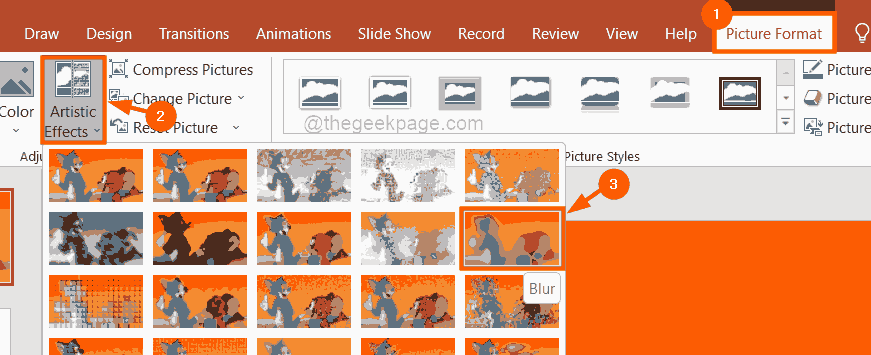
Schritt 8: Noch einmal Rechtsklick das Bild, das Sie unscharf gemacht haben, und wählen Sie das aus Bild formatieren Option aus dem Kontextmenü.

Schritt 9: Klicken Sie auf der rechten Seite unter Bild formatieren auf Künstlerisches Bild einmal und bewegen Sie die Radius schieben Sie nach rechts, um das Bild noch unschärfer zu machen.
Schritt 10: Wenn Sie fertig sind, schließen Sie die Option Bild formatieren auf der rechten Seite, wie unten gezeigt.

Verwischen Sie den Teil eines Bildes
Schritt 1: Kopieren das Bild die Sie verwischen möchten, indem Sie auf drücken STRG + C Tasten zusammen, nachdem Sie das Bild ausgewählt haben.
Schritt 2: Dann Einfügen es in das Bild, das Sie verwischen möchten, durch einfaches Drücken STRG + v Schlüssel.
Schritt 3: Jetzt haben Sie zwei Bilder übereinander.
Schritt 4: Komprimieren Sie die Datei, indem Sie sie nach innen ziehen, indem Sie auf ihren Rand klicken und sie wie unten gezeigt auf dem Teil des Bildes platzieren, den Sie unkenntlich machen möchten.
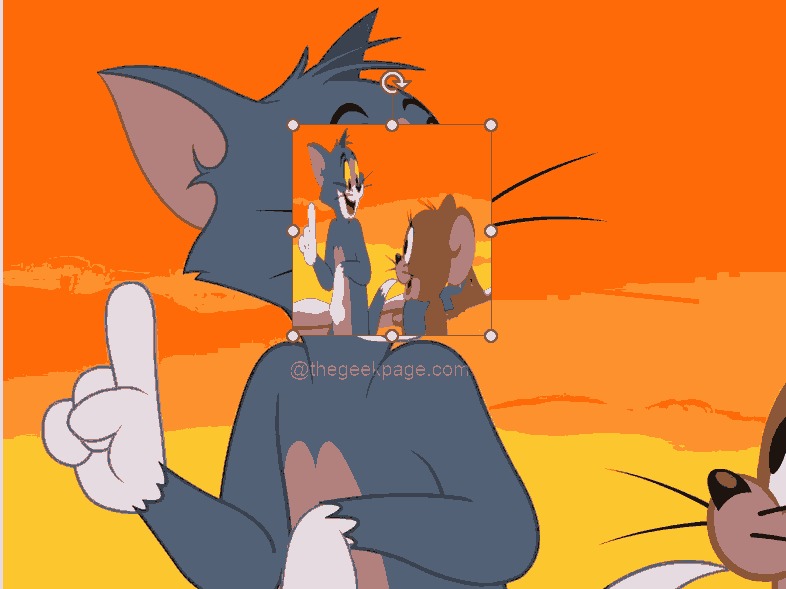
Schritt 5: Um nun das gezogene Bild zu verwischen, wählen Sie das Bild oben (das eingefügte) aus und verwischen Sie es, indem Sie zu gehen Bildformat und anklicken Künstlerische Effekte und wählen Sie die Unschärfe-Option aus dem Dropdown-Menü, wie unten gezeigt.
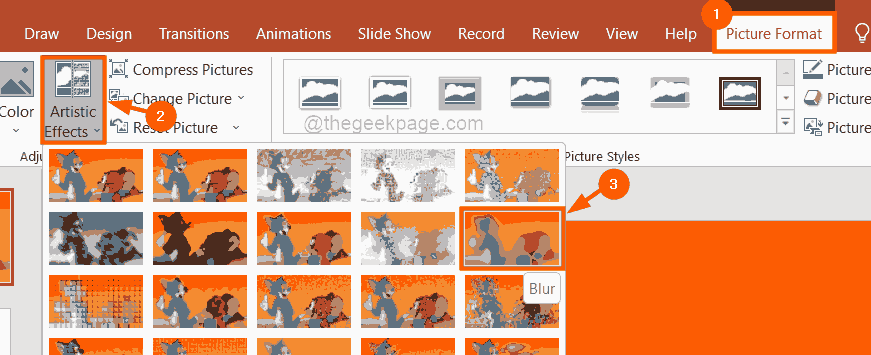
Schritt 6: Sobald Sie fertig sind, Rechtsklick auf das unscharfe kleine Bild und wählen Sie die aus Bild formatieren aus dem Kontextmenü.

Schritt 7: Klicken Sie als Nächstes Künstlerische Effekte und schieben Sie die Radius-Option auf 100 und schließen Sie den Abschnitt Bild formatieren wie unten gezeigt.
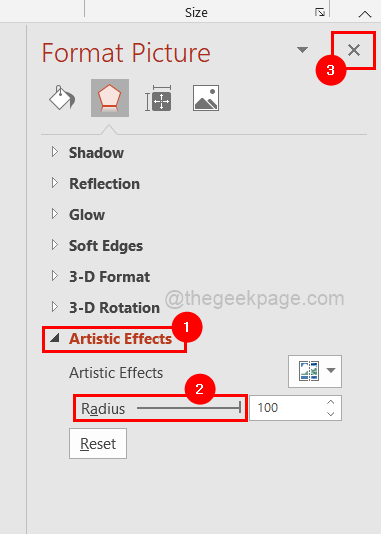
Schritt 8: Jetzt können Sie sehen, dass der Teil des Bildes unscharf geworden ist.

Schritt 1 - Laden Sie das Restoro PC Repair Tool hier herunter
Schritt 2 - Klicken Sie auf Scan starten, um alle PC-Probleme automatisch zu finden und zu beheben.


